BIOS, или Basic Input/Output System – это небольшая программа, хранящаяся в материнской плате вашего компьютера, которая выполняет ряд важных функций. Одной из таких функций является управление аппаратными устройствами и их взаимодействие с операционной системой.
По мере развития технологий и появления новых требований к компьютерам, производители выпускают обновления BIOS. Такие обновления улучшают совместимость, исправляют ошибки и увеличивают производительность компьютера.
Хорошей практикой является регулярная проверка и установка обновлений BIOS. В этой статье мы предлагаем вам пошаговую инструкцию о том, как проверить, нужно ли вашему компьютеру обновление BIOS, и как его установить.
Определение текущей версии BIOS
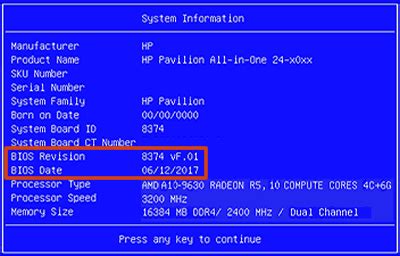
Прежде чем приступать к проверке обновлений BIOS, важно убедиться в том, какая версия BIOS установлена на вашем компьютере. Для этого следуйте данным инструкциям:
- Перезагрузите компьютер и во время загрузки нажмите определенную клавишу (обычно это Del, F2, F10 или Esc) для входа в BIOS.
- При входе в BIOS обратите внимание на отображаемую информацию. Обычно в верхней или нижней части экрана должна быть информация о версии BIOS.
- Если версия BIOS не указана на главном экране, просмотрите разделы меню BIOS и найдите информацию о версии BIOS. Часто она находится в разделах, связанных с системной информацией или настройками устройств.
- Когда вы найдете информацию о текущей версии BIOS, обратите внимание на номер версии, который обычно состоит из нескольких цифр и букв. Примите во внимание, что разные производители могут использовать разное обозначение версий BIOS (например, 2.1, 0406 или A14).
- Запишите номер версии BIOS или сделайте его снимок экрана для последующего использования при проверке обновлений.
Важно: Помните, что процедура определения версии BIOS может немного отличаться в зависимости от конкретной модели компьютера и производителя BIOS.
Поиск и загрузка обновлений BIOS

1. Войдите на официальный веб-сайт производителя вашей материнской платы или компьютера.
2. Найдите раздел поддержки или загрузок.
3. Введите модель вашей материнской платы или компьютера в поисковую строку.
4. Перейдите на страницу поддержки и загрузок для выбранной модели.
5. Найдите раздел BIOS или Firmware (программное обеспечение системы).
6. Проверьте, есть ли доступные обновления BIOS для вашей модели.
7. Если доступны обновления, ознакомьтесь с информацией об изменениях и исправленных ошибках.
8. Нажмите на ссылку для загрузки обновления.
9. Сохраните загруженный файл на вашем компьютере.
10. Перейдите к установке обновления BIOS, следуя дополнительным инструкциям производителя.
Обратите внимание, что установка обновления BIOS требует особой осторожности, так как неправильное обновление может привести к неработоспособности системы. Поэтому перед установкой обновления рекомендуется ознакомиться с документацией и инструкциями производителя, а в случае сомнений или отсутствия опыта лучше обратиться за помощью к специалисту.
Подготовка к процессу обновления
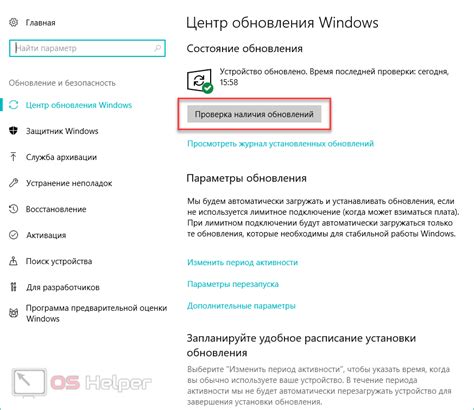
Перед началом процесса обновления BIOS необходимо выполнить некоторые предварительные шаги, чтобы обеспечить успешное обновление и избежать возможных проблем.
1. Создайте резервную копию данных: перед обновлением BIOS рекомендуется создать резервную копию всех важных данных на компьютере. Это позволит вам сохранить информацию, в случае возникновения каких-либо проблем во время процесса обновления.
2. Узнайте модель материнской платы: для обновления BIOS вам понадобится знать модель вашей материнской платы. Обычно эта информация указана на самой материнской плате или в документации к компьютеру. Если вы не знаете модель материнской платы, можно воспользоваться специальными программами для определения аппаратной информации компьютера.
3. Проверьте наличие обновлений: перейдите на официальный сайт производителя вашей материнской платы и найдите раздел поддержки или загрузки. Там вы сможете найти последние доступные обновления BIOS для вашей модели материнской платы. Если есть обновления, скачайте их на компьютер.
4. Ознакомьтесь с инструкциями: перед процессом обновления BIOS рекомендуется внимательно прочитать инструкции на сайте производителя или в сопроводительной документации к обновлению. Там вы найдете подробные указания по проведению процесса обновления, а также возможные рекомендации и предостережения.
5. Подготовьте загрузочное устройство: некоторые обновления BIOS требуют использования загрузочного устройства, например, флеш-накопителя. Убедитесь, что у вас есть соответствующее загрузочное устройство и проверьте его на наличие свободного места и правильной работоспособности.
Готовясь к обновлению BIOS и следуя этим рекомендациям, вы увеличиваете шансы на успешное и беспроблемное обновление вашего компьютера.
Проверка совместимости обновлений BIOS

Перед тем, как начать процесс обновления BIOS, важно убедиться, что выбранная версия обновления совместима с вашей материнской платой или устройством. Несовместимое обновление BIOS может вызвать проблемы с работой компьютера или даже повреждение системы.
Для проверки совместимости обновлений BIOS необходимо выполнить следующие действия:
Определите модель вашей материнской платы или устройства, в котором находится BIOS. Обычно модель указана на самой плате или на коробке устройства. Если вы не можете найти модель, можно воспользоваться программами, специально разработанными для определения модели материнской платы или устройства.
Посетите официальный веб-сайт производителя материнской платы или устройства. На сайте найдите раздел поддержки или загрузки драйверов/обновлений BIOS.
Включите модель вашей материнской платы или устройства в строку поиска на веб-сайте производителя. Производитель предоставляет подробную информацию о каждом обновлении BIOS и указывает поддерживаемые модели.
Сравните текущую версию BIOS на вашем устройстве с последней доступной версией на веб-сайте производителя. Если последняя версия BIOS совместима с вашей моделью, вы можете продолжать процесс обновления.
Не забывайте внимательно читать информацию на веб-сайте производителя и следовать инструкциям для обновления BIOS. Это позволит избежать ошибок и повреждения системы.
Установка обновлений BIOS
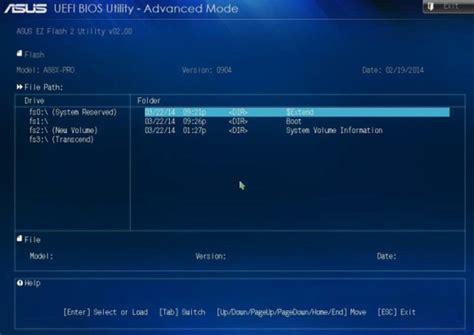
Шаг 1: Проверьте версию вашего текущего BIOS. Эту информацию можно найти в настройках BIOS или с помощью специальной утилиты, предоставляемой производителем вашей материнской платы. Запишите версию, чтобы знать, какую версию обновления искать.
Шаг 2: Посетите веб-сайт производителя вашей материнской платы. На сайте будет раздел поддержки или загрузки, где можно найти доступные обновления BIOS. Введите модель вашей материнской платы, чтобы найти соответствующие файлы обновлений.
Шаг 3: Скачайте файл обновления BIOS, который соответствует вашей версии BIOS. Убедитесь, что вы загружаете файл с надежного и официального источника, чтобы избежать проблем с безопасностью.
Шаг 4: Разархивируйте файл обновления BIOS, если он был скачан в архивированном формате. Обратите внимание на инструкции, если таковые имеются.
Шаг 5: Запустите утилиту для обновления BIOS на вашем компьютере. Это может быть отдельная программа или часть утилиты, предоставляемой производителем материнской платы. Перед запуском убедитесь, что вы закрыли все приложения и сохраните все важные данные.
Шаг 6: Выберите путь к файлу обновления BIOS, который вы ранее скачали. Процесс обновления будет автоматически запущен. Не выключайте компьютер и не отключайте питание во время обновления.
Шаг 7: После завершения обновления компьютер перезагрузится. Убедитесь, что BIOS успешно обновлен, проверив версию в настройках BIOS или с помощью специальной утилиты. Если обновление прошло успешно, вы можете начать использовать новые функции и улучшения, предоставленные обновлением BIOS.
Замечание: Обновление BIOS может быть опасным действием, и неправильная установка может привести к непредвиденным проблемам. Установка обновлений BIOS следует проводить с осторожностью и только если вы понимаете, как это делать. Если у вас возникнут сомнения или вопросы, лучше проконсультироваться с производителем вашей материнской платы или обратиться к специалисту.
Проверка успешности обновления BIOS
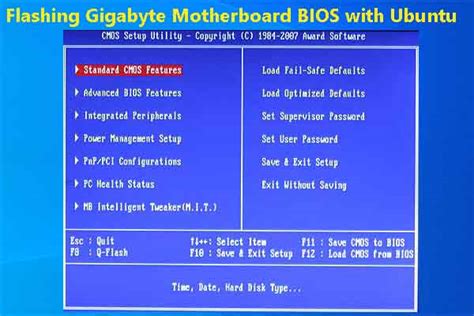
После того, как вы произвели обновление BIOS, необходимо проверить, успешно ли оно прошло. Для этого выполните следующие действия:
- Перезагрузите компьютер: После обновления BIOS рекомендуется перезагрузить компьютер, чтобы изменения вступили в силу.
- Проверьте версию BIOS: Зайдите в BIOS и проверьте, что версия BIOS соответствует той, которую вы установили.
- Проверьте работоспособность компьютера: Внимательно проверьте работу компьютера после обновления BIOS. Убедитесь, что он загружается без ошибок и работает стабильно.
- Проверьте наличие новых функций: Если обновление BIOS включает новые функции или исправления, проверьте их наличие и работу.
Если все вышеперечисленные шаги прошли успешно, значит, обновление BIOS было выполнено успешно, и вы можете использовать обновленную версию BIOS на своем компьютере. В случае возникновения проблем, рекомендуется обратиться к документации производителя или получить помощь от квалифицированного специалиста.